Било да гледате филм на страном језику или покушавате да уживате у ТВ емисији без звука, потребни су вам титлови да бисте пратили шта се дешава на екрану.
У овом чланку ћемо вам показати како да укључите титлове за свој Аппле ТВ или за апликацију Аппле ТВ.
Садржај
- Повезан:
- Аппле ТВ и Аппле ТВ апликација
-
Како укључити титлове за све на Аппле ТВ-у
- На Аппле ТВ-у:
- На иПхоне, иПад или иПод тоуцх уређају:
- На Мац-у:
- На паметном ТВ-у или уређају за стримовање:
-
Како укључити титлове током репродукције на Аппле ТВ-у
- На Аппле ТВ-у:
- На иПхоне, иПад или иПод тоуцх уређају:
- На Мац-у:
- На паметном ТВ-у или уређају за стримовање:
-
Прилагодите стил својих титлова на Аппле ТВ-у
- На Аппле ТВ-у:
- На иПхоне, иПад или иПод тоуцх уређају:
- На Мац-у:
- На паметном ТВ-у или уређају за стримовање:
- Направите пречицу приступачности за титлове на даљинском управљачу
-
Пронађите бесплатне емисије за гледање са титловима или титловима
- Повезани постови:
Повезан:
- Које Аппле ТВ емисије су бесплатне?
- Како користити апликацију Аппле ТВ Ремоте на иПхоне-у
- Како укључити титлове и титлове за иПхоне, иПад и иПод тоуцх и пронаћи филмове
Аппле ТВ и Аппле ТВ апликација
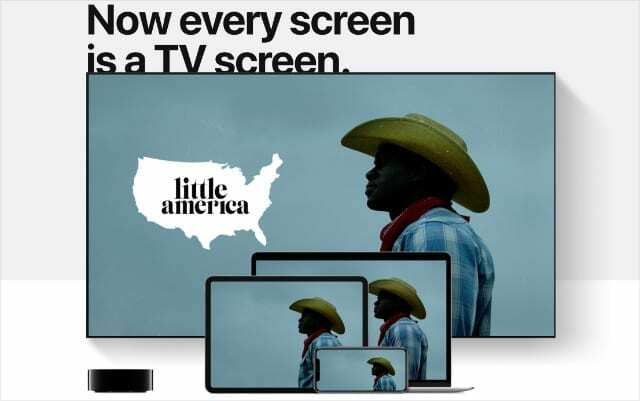
Откривање како да било шта урадите на свом Аппле ТВ-у је компликовано јер је Аппле одлучио да три различита производа да исто име. Пре него што почнемо, сматрали смо да је најбоље да одвојимо тренутак да објаснимо разлике.
Тхе Аппле ТВ је Аппле-ов врхунски уређај за стриминг. То је мала црна кутија коју повезујете са телевизором да бисте стримовали садржај, преузимали апликације или играли игрице.
Тхе Аппле ТВ апликација је Аппле-ова апликација за стриминг видео записа. Доступан је на иПхоне-у, Мац-у, паметним телевизорима, уређајима за стриминг независних произвођача и самом Аппле ТВ-у.
Аппле ТВ+ је Аппле-ова услуга претплате на видео стримовање. ако ти пријавите се за АпплеТВ+, добијате приступ ексклузивним ТВ емисијама и филмовима компаније Аппле.
Сада је све разјашњено... Ево како да укључите или искључите титлове и титлове за Аппле ТВ или у апликацији Аппле ТВ.
Како укључити титлове за све на Аппле ТВ-у
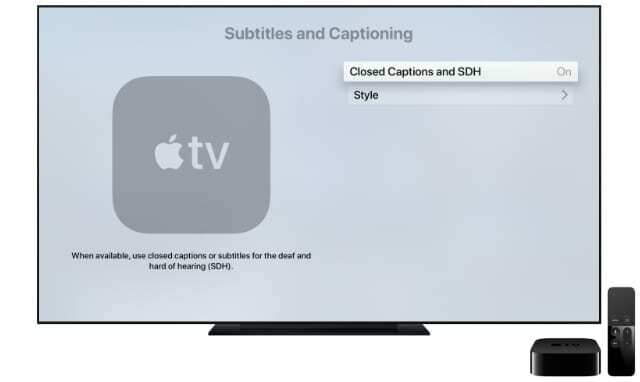
Можете да користите Аппле ТВ да гледате своје иТунес куповине, Аппле ТВ+ емисије или садржаје са Приме Видео, ББЦ иПлаиер, Алл4 и других сервиса за стриминг. Да бисте укључили титлове за све што гледате помоћу Аппле ТВ-а, потребно је да промените подешавања на свом уређају.
Иако већина видео снимака и апликација укључује титлове, не раде сви. Промена подешавања у наставку би требало да омогући да ваш уређај омогући титлове кад год су доступни.
На Аппле ТВ-у:
- Отвори Подешавања апликацију и идите на Опште > Приступачност.
- Изаберите Титлови и титлови и укључити Затворени титлови и СДХ.
На иПхоне, иПад или иПод тоуцх уређају:
- Отвори Подешавања апликацију и идите на Приступачност > Титлови.
- Укључити Затворени титлови + СДХ.
На Мац-у:
- Отвори Системске поставке и идите на Приступачност.
- Изаберите Наслови са бочне траке и означите поље за Преферирајте титлове и СДХ.
На паметном ТВ-у или уређају за стримовање:
- Отвори Аппле ТВ апликацију и идите на ин-апп Подешавања.
- Иди на Приступачност > Титлови.
- Укључити Затворени титлови и СДХ.
- Ако не можете да пронађете ову опцију, погледајте подешавања на паметном ТВ-у или уређају за стриминг.
Како укључити титлове током репродукције на Аппле ТВ-у

Не морате да се враћате на подешавања Аппле ТВ-а сваки пут када желите да укључите или искључите титлове. Уместо тога, пратите упутства у наставку да бисте открили контроле титлова и титлова током репродукције.
Ово је место за одабир другог језика за титлове, пошто вам Аппле ТВ не даје те опције у подешавањима.
На Аппле ТВ-у:
- Док гледате видео, превуците прстом надоле од врха додирне површине на Сири даљинском управљачу. (Ако немате Сири даљински управљач, пратите упутства за Смарт ТВ у наставку.)
- У Субтитлес панел који се појави, изаберите наслове или титлове које желите да користите.
На иПхоне, иПад или иПод тоуцх уређају:
- Док гледате Аппле ТВ+ или иТунес садржај у апликацији Аппле ТВ, додирните екран да бисте открили контроле репродукције.
- У доњем десном углу додирните Наслови икона и изаберите титлове које желите да користите.
На Мац-у:
- Док гледате АпплеТВ+ или иТунес садржај у апликацији Аппле ТВ, померите показивач преко прозора Аппле ТВ-а да бисте открили контроле репродукције.
- Кликните Наслови у доњем десном углу и изаберите титлове које желите да користите.
- Алтернативно, додирните Наслови икона са Тоуцх Бар-а на МацБоок Про-у.
На паметном ТВ-у или уређају за стримовање:
- Док гледате Аппле ТВ садржај, притисните Доле стрелица на даљинском.
- Идите до Субтитлес панел који се појави, а затим изаберите титлове које желите да користите.
- Ако не можете да пронађете ову опцију, погледајте подешавања на паметном ТВ-у или уређају за стриминг.
Прилагодите стил својих титлова на Аппле ТВ-у
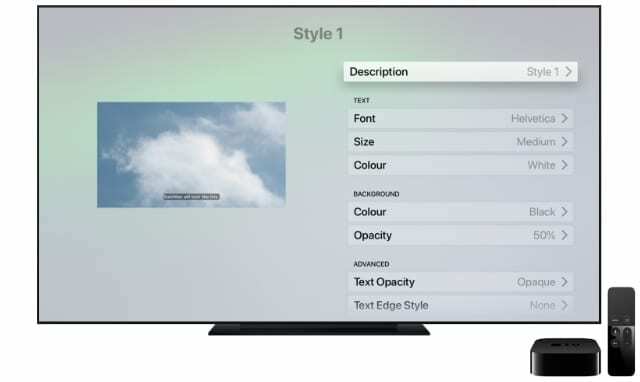
Лако је прилагодити стил титлова или титлова на вашем Аппле ТВ-у да бисте побољшали јасноћу и олакшали читање. Можете да промените фонт, величину, боју, ивице или позадину да бисте пронашли најбоље решење за своју визију.
Да бисте то урадили, морате поново да погледате Титлови подешавања на свом уређају. Све промене које направите требало би да се појаве у свакој апликацији на вашем уређају, а не само у апликацији Аппле ТВ.
На Аппле ТВ-у:
- Отвори Подешавања апликацију и идите на Опште > Приступачност.
- Изаберите Титлови и титлови и идите на Стил.
На иПхоне, иПад или иПод тоуцх уређају:
- Отвори Подешавања апликацију и идите на Приступачност.
- Додирните на Титлови > Стил.
На Мац-у:
- Отвори Системске поставке и идите на Приступачност.
- Изаберите Наслови са бочне траке и омогућите кликните на Додати (+) да бисте креирали нови стил.
На паметном ТВ-у или уређају за стримовање:
- Отвори Аппле ТВ апликацију и идите на ин-апп Подешавања.
- Иди на Приступачност > Титлови > Стил.
Направите пречицу приступачности за титлове на даљинском управљачу
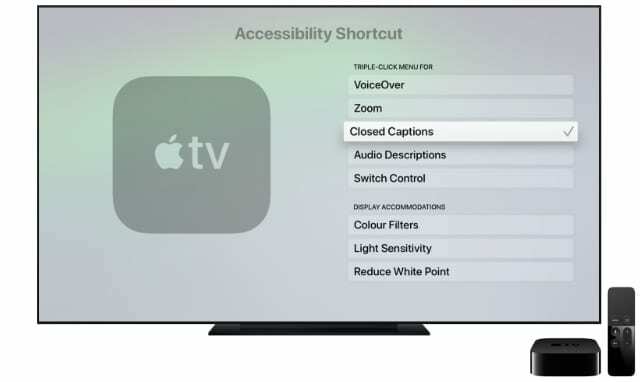
Ако имате Аппле ТВ уређај са Сири даљинским управљачем, можете омогућити пречицу за приступачност која додатно олакшава укључивање или искључивање титлова.
- Отвори Подешавања апликацију и идите на Опште > Приступачност.
- Померите се надоле до Пречица за приступачност и изаберите да га користите за Затворени натписи.
- Додирните три пута додирну површину свог Сири Ремове да бисте укључили или искључили титлове док гледате видео записе на Аппле ТВ-у.
Ово функционише само ако искључите ВоицеОвер, на који можете отићи Приступачност > ВоицеОвер.
Пронађите бесплатне емисије за гледање са титловима или титловима
Аппле ТВ обједињује мноштво садржаја који можете гледати из широког спектра видео услуга. Многе од ових услуга су плаћене, али има и доста које можете гледати бесплатно.
Сада знате како да укључите титлове, искористите то у потпуности тако што ћете сазнати шта можете бесплатно гледати на Аппле ТВ-у.

Дан пише туторијале и водиче за решавање проблема како би помогао људима да на најбољи начин искористе своју технологију. Пре него што је постао писац, дипломирао је технологију звука, надгледао поправке у Аппле Сторе-у и чак је предавао енглески у Кини.